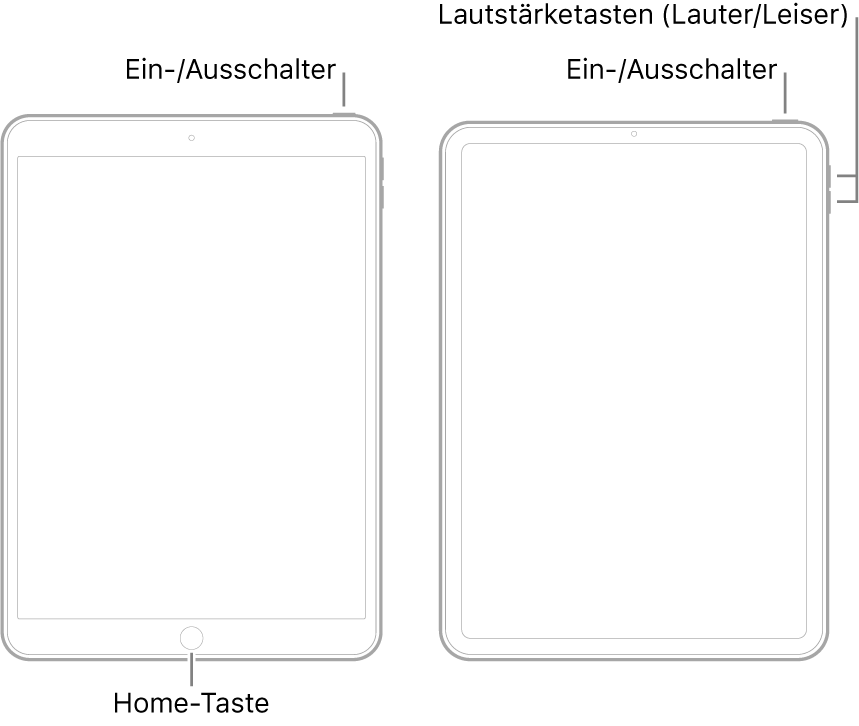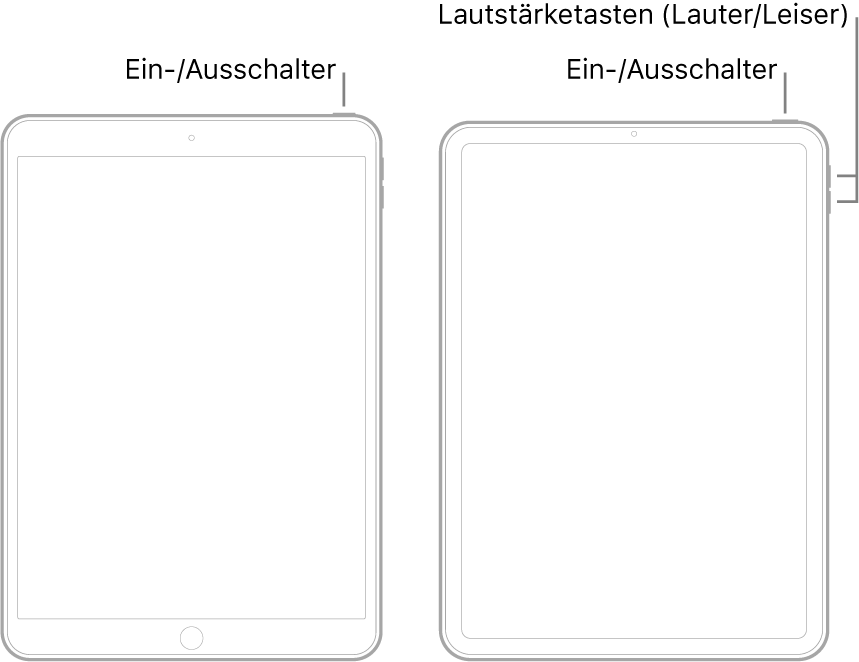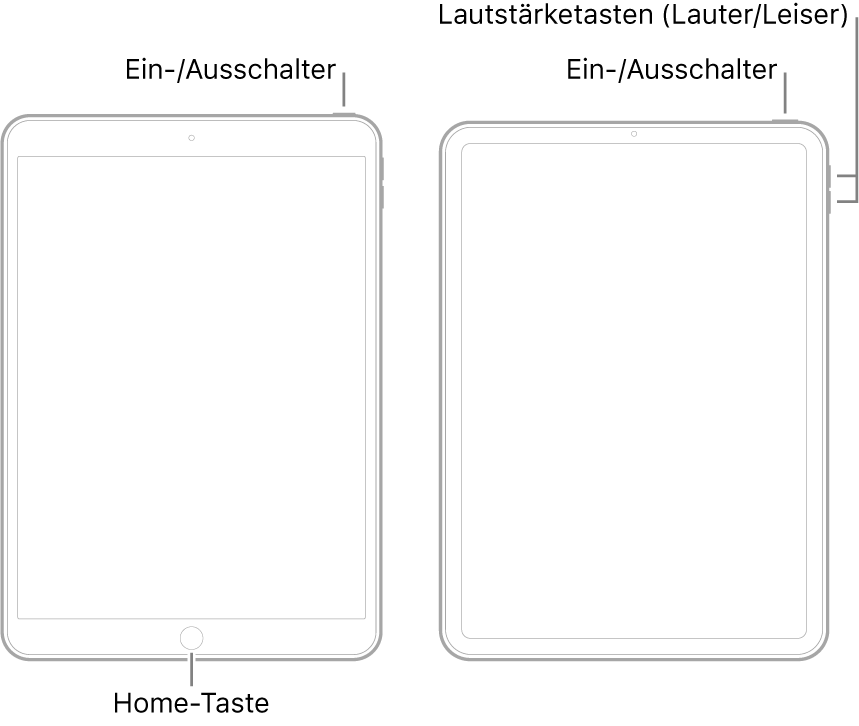Hallo, wie machst du sonst deine updates?
Einstellungen - Allgemein - und zweiter Punkt "Softwareupdate". natürlich im w-lan und genügend Ladung (mind 50 % auf dem Akku oder besser ans Stromnetz hängen). Hat das sonst immer so bei Dir funktioniert?
Ist noch genügend Speicher auf dem iPad frei?
Ansonsten mal einen erzwungenen Neustart versuchen - das hilft oft. bei diesem reset werden keine Daten gelöscht.
Hier die Varianten für die verschiednen iPads. Viele Grüsse Gerhard
Und wenn das auch nicht weiterhilft, dann mal den support anrufen: 0800 66 45 45 1
Neustart des iPad
Wenn dein iPad nicht richtig funktioniert, solltest du versuchen, es neu zu starten.
iPad aus- und wieder einschalten
- Führe einen der folgenden Schritte aus, um das iPad auszuschalten:
- Auf einem iPad mit Home-Taste: Halte die obere Taste gedrückt und bewege dann den Schieberegler.
- Auf anderen iPad-Modellen: Halte gleichzeitig die obere Taste und eine der Lautstärketasten gedrückt und bewege dann den Schieberegler.
- Alle Modelle: Wähle „Einstellungen“
 > „Allgemein“ > „Ausschalten“ und bewege den Schieberegler.
> „Allgemein“ > „Ausschalten“ und bewege den Schieberegler.
- Um das iPad wieder einzuschalten, hältst du die obere Taste gedrückt, bis das Apple-Logo angezeigt wird.
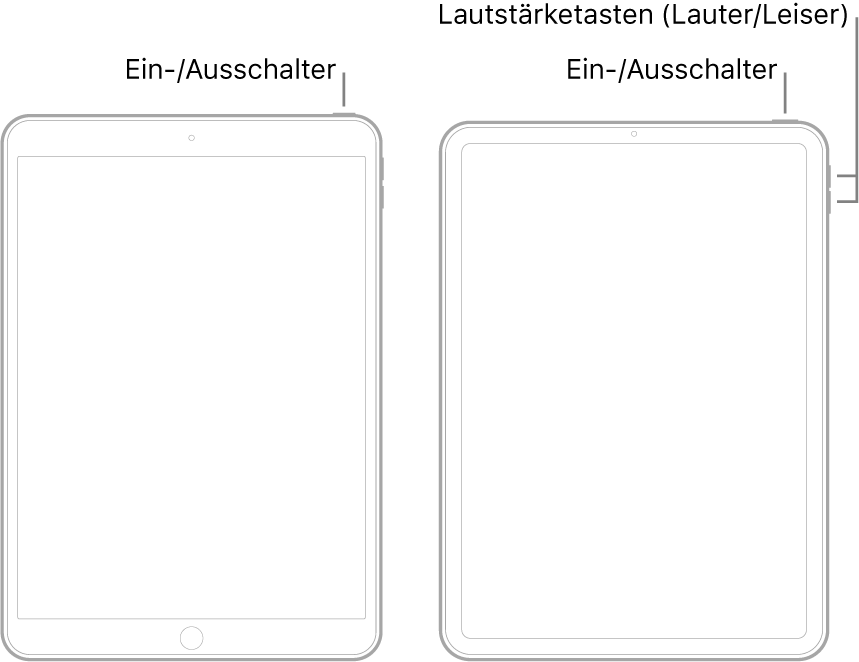
Neustart des iPad erzwingen
Führe einen der folgenden Schritte aus, wenn das iPad nicht reagiert:
- Auf einem iPad mit Home-Taste: Halte die obere Taste und die Home-Taste gleichzeitig gedrückt. Lass die beiden Tasten los, wenn das Apple-Logo erscheint.
- Auf anderen iPad-Modellen: Drücke die Lautstärketaste „Lauter“ und lass sie schnell wieder los, drücke die Lautstärketaste „Leiser“ und lass sie schnell wieder los. Halte dann die obere Taste gedrückt. Lass die Taste los, wenn das Apple-Logo erscheint.